Aktualisiert September 2025 : Beenden Sie diese Fehlermeldungen und beschleunigen Sie Ihr Computersystem mit unserem Optimierungstool. Laden Sie es über diesen Link hier herunter.
- Laden Sie das Reparaturprogramm hier herunter und installieren Sie es.
- Lassen Sie es Ihren Computer scannen.
- Das Tool wird dann Ihren Computer reparieren.
Um Speicherplatz zu sparen, können Sie mit dem Windows-Betriebssystem Dateien und Ordner komprimieren. Wenn Sie eine Datei mit der Windows-Funktion Dateikomprimierung komprimieren, werden die Daten mit einem Algorithmus komprimiert und so umgeschrieben, dass sie weniger Platz einnehmen. Wenn Sie erneut auf diese Datei zugreifen, müssen die Daten erneut dekomprimiert werden, bevor Sie darauf zugreifen können. Das Lesen von komprimierten Dateien benötigt also mehr Zeit und verbraucht auch mehr Rechenleistung.
Unter Windows 7 wurde die Option Alte Dateien komprimieren aus dem Dienstprogramm zur Datenträgerbereinigung entfernt. Dies geschah vermutlich, da jetzt große Festplatten einfach und kostengünstig verfügbar sind. Außerdem dauerte das Komprimieren von Dateien viel Zeit und verzögerte somit die Bereinigung der Festplatte. Windows hatte keine Möglichkeit zu wissen, welche Dateien es komprimierte und komprimierte alle, auf die seit einer bestimmten Zeitspanne nicht zugegriffen wurde. Das war nicht so gut, wie es oft der Fall war. Diese Option wurde daher aus dem Dienstprogramm zur Laufwerksbereinigung entfernt.
In diesen Tagen der großen und preiswerten Festplatten, können viele von uns möglicherweise nicht beschließen, diese Eigenschaft zu verwenden – anstatt andere Weisen des Freigebens herauf Speicherkapazität oder des Verwendens CCleaner, des schnellen Reinigens oder des Verwendens einiger guter freier Trödelreiniger bevorzugend. Sollten Sie jedoch Dateien komprimieren wollen, so können Sie dies tun.
Inhaltsverzeichnis
Wie man eine Datei oder einen Ordner komprimiert
Wir empfehlen die Verwendung dieses Tools bei verschiedenen PC-Problemen.
Dieses Tool behebt häufige Computerfehler, schützt Sie vor Dateiverlust, Malware, Hardwareausfällen und optimiert Ihren PC für maximale Leistung. Beheben Sie PC-Probleme schnell und verhindern Sie, dass andere mit dieser Software arbeiten:
- Download dieses PC-Reparatur-Tool .
- Klicken Sie auf Scan starten, um Windows-Probleme zu finden, die PC-Probleme verursachen könnten.
- Klicken Sie auf Alle reparieren, um alle Probleme zu beheben.
Um eine Datei oder einen Ordner zu komprimieren, klicken Sie mit der rechten Maustaste auf die Datei oder den Ordner und wählen Sie unter der Registerkarte Allgemein die Option Erweitert.
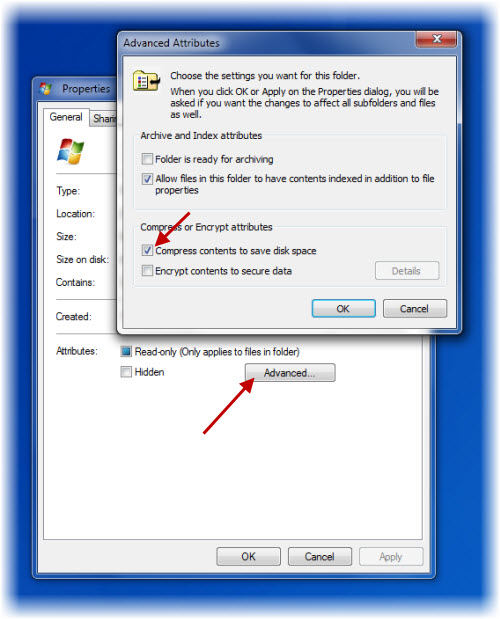
Aktivieren Sie hier die Option Inhalt komprimieren, um Speicherplatz zu sparen und klicken Sie auf Übernehmen/OK. Windows startet die Komprimierung der Inhalte. Sie können dann verschlüsselte oder komprimierte Dateinamen in Farbe anzeigen.
So komprimieren Sie ein Laufwerk
Um ein ganzes Laufwerk zu komprimieren, klicken Sie mit der rechten Maustaste auf das Laufwerk und aktivieren Sie unter der Registerkarte Allgemein die Option Dieses Laufwerk komprimieren, um Speicherplatz zu sparen. Klicken Sie auf Übernehmen/OK.
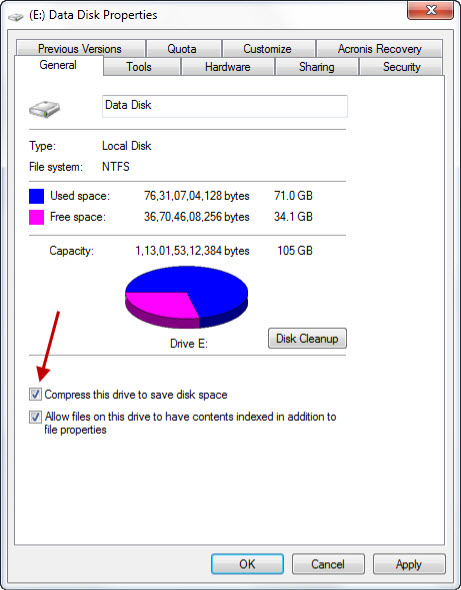
Auch wenn dies jetzt nicht für uns gilt, ist es gut zu wissen, dass Sie Inhalte nur auf einer NTFS-Partition komprimieren können. Die Schaltfläche Erweitert wird nicht angezeigt, wenn Sie sich nicht auf einem NTFS-Laufwerk befinden.
Dateikompressionsverhalten
- Wenn Sie eine Datei von einem DIFFERENT NTFS-Laufwerk in einen komprimierten Ordner verschieben, wird sie ebenfalls komprimiert.
- Wenn Sie eine Datei vom selben NTFS-Laufwerk in einen komprimierten Ordner verschieben, behält die Datei ihren ursprünglichen Zustand bei, entweder komprimiert oder unkomprimiert.
Beachten Sie, dass Dateien und Ordner, die mit NTFS komprimiert wurden, nicht verschlüsselt werden können. Sie können eine Datei, die bereits einmal komprimiert wurde, nicht weiter komprimieren. Es wird sowieso nicht viel helfen.
Systemlaufwerk nicht komprimieren
Eine goldene Regel! Komprimieren Sie niemals das Laufwerk C oder das Systemlaufwerk. Die Komprimierung des Systemlaufwerks kann viele Probleme verursachen, einschließlich des Ausfalls von Treiberinstallationen. Und selbst wenn Sie sich immer noch dafür entscheiden, das Systemlaufwerk zu komprimieren – komprimieren Sie NICHT das Stammverzeichnis und komprimieren Sie NICHT das Windows-Verzeichnis. Dies könnte sogar dazu führen, dass Ihr Windows-Computer nicht mehr bootfähig ist!
Erst neulich kam meine kleine Nachbarstochter zu mir und erzählte mir, wie sie das Laufwerk C auf dem Computer ihres Vaters komprimiert hatte, um Platz zu sparen – und wie nun der Computer nicht mehr startete. Nun, ihr Vater erfuhr es sofort und sie beschlossen, Windows neu zu installieren
Sollten Sie jedoch mit diesem Problem konfrontiert sein, können Sie morgen nachsehen, was zu tun ist, wenn Sie feststellen, dass Ihr Windows-Computer nicht startet, weil Sie das Systemlaufwerk komprimiert haben.
EMPFOHLEN: Klicken Sie hier, um Windows-Fehler zu beheben und die Systemleistung zu optimieren
